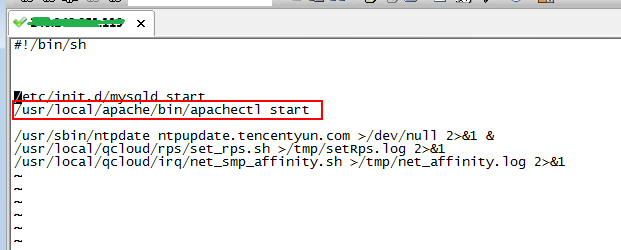unzip 安装_拂晓一刻|EolinkerAMS部署安装运行环境
简介
Linux+Apache+MySQL/MariaDB+PHP(简称LAMP),是一组常用来搭建动态网站或者服务器的开源软件。
部署及环境:
系统平台:CentOS 7.2
Apache版本:2.4.23
Mysql 版本:5.7.17
PhP版本:7.0.12
安装前准备:
CentOS 7.2系统默认开启了防火墙,需关闭后外部才可访问本机的80、21等端口。
1.查看防火墙状态:
firewall-cmd --state2.关闭防火墙:
systemctl stop firewalld.service3.关闭防火墙开机自启动:
systemctl disable firewalld.service4.安装vim及unzip:
yum install -y vim unzip一、编译安装Apache:
编译安装apache前需要安装apr、apr-util和pcre软件包和相关依赖包。
安装编译环境:
yum install -y gcc gcc-c++ autoconf libtool1、安装apr:
cd /usr/local/src/wget http://oss.aliyuncs.com/aliyunecs/onekey/apache/apr-1.5.0.tar.gztar zxvf apr-1.5.0.tar.gzcd apr-1.5.0../configure --prefix=/usr/local/apr \#安装目录make && make install2.安装apr-util:
cd /usr/local/src/wget http://oss.aliyuncs.com/aliyunecs/onekey/apache/apr-util-1.5.3.tar.gztar zxvf apr-util-1.5.3.tar.gzcd apr-util-1.5.3../configure --prefix=/usr/local/apr-util --with-apr=/usr/local/apr \#安装目录apr路径make && make install3.安装pcre:
cd /usr/local/src/wget http://zy-res.oss-cn-hangzhou.aliyuncs.com/pcre/pcre-8.38.tar.gztar zxvf pcre-8.38.tar.gzcd pcre-8.38../configure --prefix=/usr/local/pcre \#安装目录make && make install4.安装curl:
cd /usr/local/src/wget https://curl.haxx.se/download/curl-7.58.0.tar.gztcd curl-7.58.0../configure --prefix=/usr/local/curl \#安装目录make && make install5.编译安装Apache:
cd /usr/local/src/wget http://zy-res.oss-cn-hangzhou.aliyuncs.com/apache/httpd-2.4.23.tar.gztar zxvf httpd-2.4.23.tar.gzcd httpd-2.4.23../configure \--prefix=/usr/local/apache --sysconfdir=/etc/httpd \ #安装目录及配置文件所在目录--enable-so --enable-cgi --enable-rewrite \--with-zlib --with-pcre=/usr/local/pcre \ #pcre所在目录--with-apr=/usr/local/apr \ #apr所在目录--with-apr-util=/usr/local/apr-util \ #apr-util所在目录--enable-mods-shared=most --enable-mpms-shared=all \--with-mpm=eventmake && make install6.修改httpd.conf配置文件参数:
cd /etc/httpd/vim httpd.conf(1)找到Directory参数,注释掉Require all denied添加Require all granted。
(2)找到 ServerName 参数,添加ServerName localhost:80。
(3)在配置文件最后添加以下内容: PidFile "/var/run/httpd.pid"
按 Esc 键退出编辑模式,输入 :wq 保存并关闭 httpd.conf 文件。
7.依次执行以下命令启动 Apache 服务并验证。
cd /usr/local/apache/bin/../apachectl startnetstat -tnlp \#查看服务是否开启在本地浏览器中输入云服务器的公网IP地址验证,出现下图表示安装成功。
8.设置Apache 服务开机自启:
运行 vim /etc/rc.d/rc.local 打开 rc.local 文件,按 i 进入编辑模式。
添加 /usr/local/apache/bin/apachectl star
按 Esc 键退出编辑模式,输入 :wq 保存并关闭 rc.local 文件.
9.设置开机自启环境变量:
运行 vi /root/.bash_profile打开文件,按 i 进入编辑模式。将 PATH=$PATH:$HOME/bin改 PATH=$PATH:$HOME/bin:/usr/local/apache/bin按 Esc 键退出编辑模式,输入 :wq 保存并关闭文件。运行source /root/.bash_profile 重新执行文件二、编译安装 MySQL
1.依次执行以下命令检查系统中是否存在使用 rpm 安装的 MySQL 或者 MariaDB:
rpm -qa | grep mysqlrpm -qa | grep mariadb如果已经安装,则运行以下任一个命令删除:
rpm -e mariadb-libs-5.5.52-1.el7.x86_64(软件名)rpm -e --nodeps 软件名 #卸载不成功时使用此命令强制卸载卸载后,再用rpm -qa|grep mariadb 或者 rpm -qa|grep mysql 查看结果。
2. 依次运行以下命令安装 MySQL:
yum install -y libaio-* \ #安装依赖mkdir -p /usr/local/mysqlcd /usr/local/srcwget http://zy-res.oss-cn-hangzhou.aliyuncs.com/mysql/mysql-5.7.17-linux-glibc2.5-x86_64.tar.gztar -xzvf mysql-5.7.17-linux-glibc2.5-x86_64.tar.gzmv mysql-5.7.17-linux-glibc2.5-x86_64/* /usr/local/mysql/3. 依次运行以下命令建立 mysql 组和用户,并将 mysql 用户添加到 mysql 组:
groupadd mysqluseradd -g mysql -s /sbin/nologin mysql4.运行命令初始化 MySQL 数据库:
/usr/local/mysql/bin/mysqld --initialize-insecure --datadir=/usr/local/mysql/data/ --user=mysql5.更改 mysql 安装目录的权限属性:
chown -R mysql:mysql /usr/local/mysql6. 设置mysql开机自启动:
cd /usr/local/mysql/support-files/cp mysql.server /etc/init.d/mysqldchmod +x /etc/init.d/mysqld #添加执行权限vim /etc/rc.d/rc.local #进入rc.local编辑文件 然后在 rc.local 文件中添加 /etc/init.d/mysqld start如图:添加完成保存并退出。
7. 设置mysql环境变量:
1.运行 vi /root/.bash_profile 打开文件,按 i 进入编辑模式。2.将PATH=$PATH:$HOME/bin:/usr/local/apache/bin改为PATH=$PATH:$HOME/bin:/usr/local/mysql/bin:/usr/local/mysql/lib:/usr/local/apache/bin。3.按 Esc 键退出编辑模式,输入 :wq 保存并关闭文件。4.运行 source /root/.bash_profile 重新执行文件。8. 启动 MySQL 数据库:
/etc/init.d/mysqld start如下截图MySQL 启动成功
9. 修改 MySQL 的 root 用户密码:初始化后 MySQL 为空密码可直接登录,为了保证安全性需要修改 MySQL 的 root 用户密码
mysqladmin -u root password 你想设置的密码10. 测试登录 MySQL 数据库:
mysql -uroot -p密码 \# -p和密码之间无空格 如图所示:三、编译安装 PHP:
1. 依次执行以下命令安装依赖:
yum install php-mcrypt libmcrypt libmcrypt-devel libxml2-devel openssl-devel libcurl-devel libjpeg.x86_64 libpng.x86_64 freetype.x86_64 libjpeg-devel.x86_64 libpng-devel.x86_64 freetype-devel.x86_64 libjpeg-turbo-devel libmcrypt-devel mysql-devel -ycd /usr/local/src/wget http://zy-res.oss-cn-hangzhou.aliyuncs.com/php/php-7.0.12.tar.gztar zxvf php-7.0.12.tar.gzcd php-7.0.12../configure --prefix=/usr/local/php --enable-mysqlnd --with-mysqli=mysqlnd --with-openssl --with-pdo-mysql=mysqlnd --enable-mbstring --with-freetype-dir --with-jpeg-dir --with-png-dir --with-zlib --with-libxml-dir=/usr --enable-xml --enable-sockets --with-apxs2=/usr/local/apache/bin/apxs --with-curl=/usr/local/curl --with-mcrypt --with-config-file-path=/etc --with-config-file-scan-dir=/etc/php.d --enable-maintainer-zts2. 复制配置文件:
cd php-7.0.12cp php.ini-production /etc/php.ini3. 编辑 Apache 配置文件 httpd.conf,以 Apache 支持 PHP。
1.运行 vim /etc/httpd/httpd.conf 打开文件,按 i 进入编辑模式。2.在配置文件最后添加如下二行代码:AddType application/x-httpd-php .phpAddType application/x-httpd-php-source .phps3.定位到 DirectoryIndex index.html,修改为 DirectoryIndex index.php index.html4.按 Esc 键退出编辑模式,输入 :wq 保存并关闭文件。4. 重启 Apache 服务:
/usr/local/apache/bin/apachectl restart5. 测试是否能够正常解析 PHP。
1.依次运行以下命令,找开 index.php 文件。
cd /usr/local/apache/htdocs/vim index.php2.按 i 键进入编辑模式,并添加以下内容:
3.按 Esc 键退出编辑模式,并输入 :wq 保存并关闭文件。
4.再次重启 Apache 服务:
/usr/local/apache/bin/apachectl restart5在本地机器的浏览器里输入 http://实例公网IP/index.php。如果出现以下页面表示 PHP 解析成功。
四、安装 eoLinker
1. 下载eolinker开源地址:https://gitee.com/eoLinker-API-Management/eoLinker-OS_3.X-CHN
2.下载完成用工具将eolinker_os_3.5.1.zip压缩包上传linux服务器cd /usr/local/src/目录下.
3.依次执行以下命令部署eolinker:
mkdir -p /usr/local/apache/htdocs/eolinkercd /usr/local/src/unzip eolinker_os_3.5.1.zip –d /usr/local/apache/htdocs/eolinker \#解压到指定文件夹chmod -R 777 /usr/local/apache/htdocs/eolinker \开启目录权限4.测试:
在本地机器浏览器输入http://IP地址:80/ eolinker 访问 eolinker 登录页面。如果出现以下页面,说明 eolinker部署成功。
5.连接安装eolinker:正确输入表单栏所需信息。如图
6.继续下一步:
如果出现目录权限已经777但是依然无法通过环境检测请检查系统是否开启了selinux,如果开启,修改配置文件关闭即可。
7.如图所示:
8.点击安装,eolinker完成
附加:
1.自定义网站名称:
打开eolinker项目配置文件(项目根目录/server/RTP/config/eo_config.php),找到
defined('WEBSITE_NAME') or define('WEBSITE_NAME', 'eolinker开源版');
将 ‘eolinker开源版’ 改为自定义网站名称既可。
「不点在看,你也好看.」
「点点在看,你更好看!」